Lista rezerwowa — Filtrowanie
Medfile® stale wprowadza nowe funkcje.
Jedną z nich jest możliwość filtrowania w liście rezerwowej pacjentów.
Dostępnych jest wiele filtrów, które w prosty i szybki sposób jeszcze bardziej usprawnią pracę.
Sprawdź jak dodawać, edytować i usuwać pacjentów w liście rezerwowej.
Program całkowicie zgodny z RODO.
Z perspektywy zakładki „Kalendarz”, klikamy na „Lista rezerwowa”.
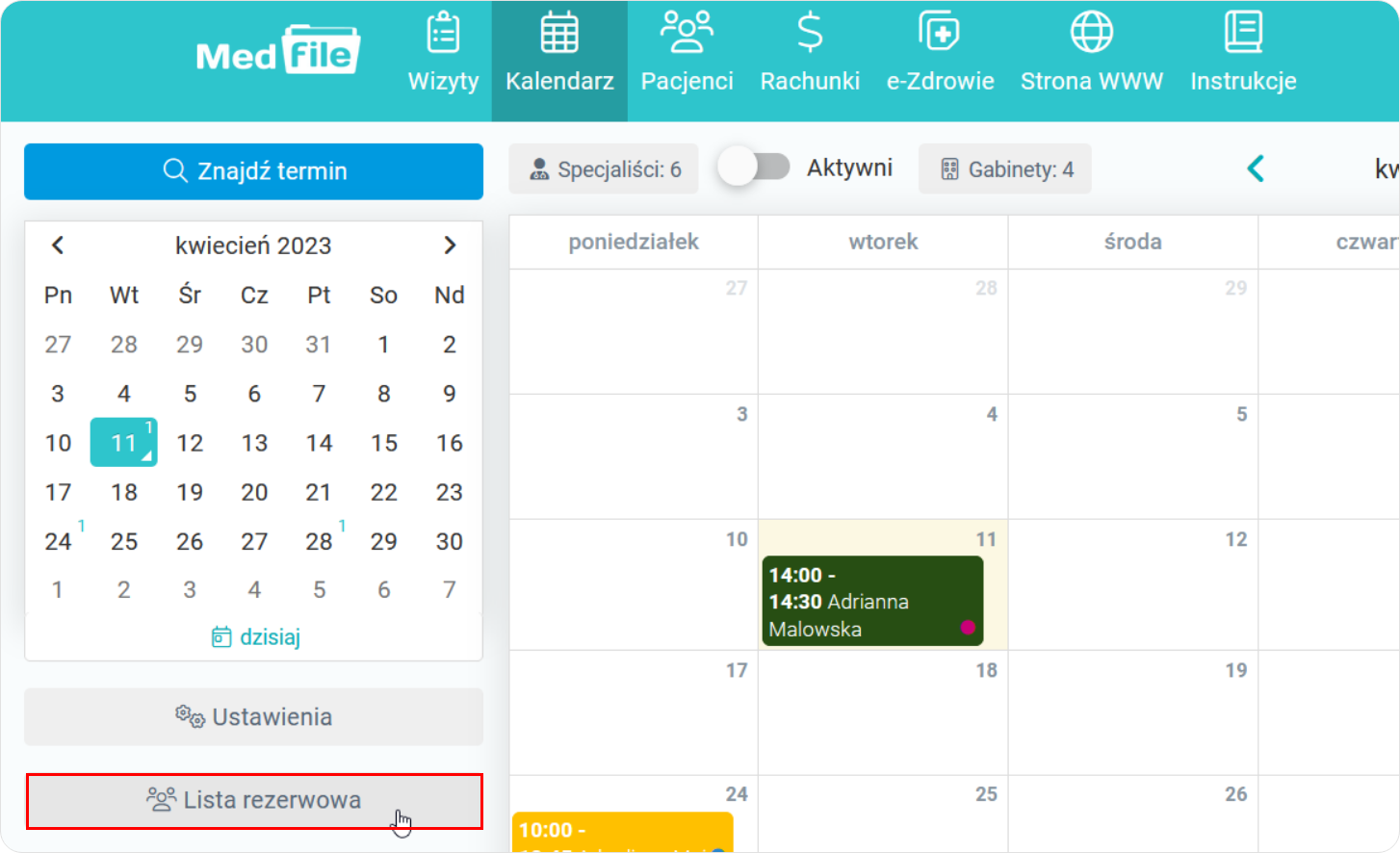
- W liście rezerwowej pacjentów dostępnych jest wiele filtrów,
- Jednym z nich jest możliwość filtrowania po imieniu/nazwisku pacjenta, jeśli wiemy, kogo dokładnie chcemy znaleźć.
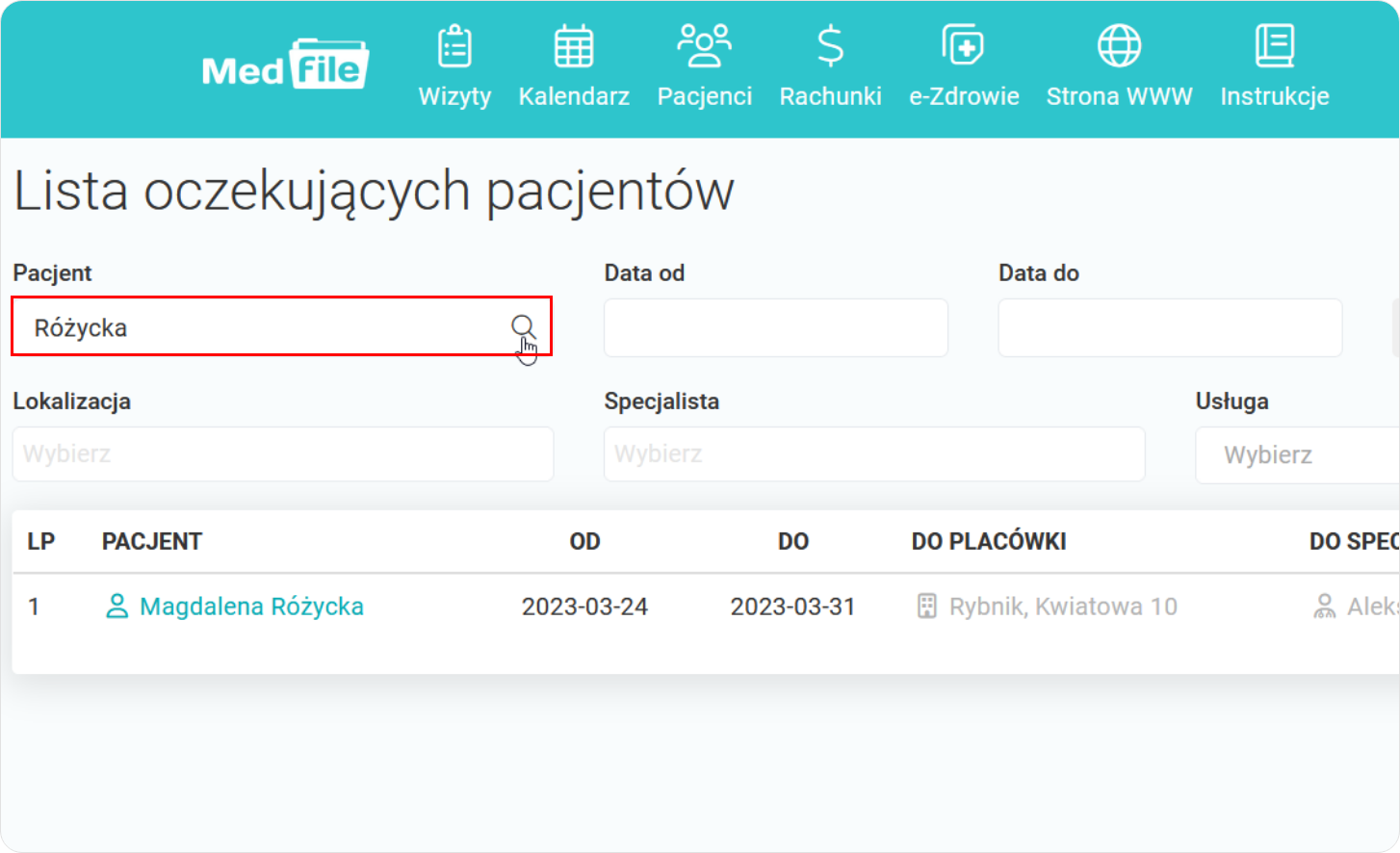
Istnieje również możliwość, aby ustawić odpowiedni zakres dat i sprawdzić, którzy pacjenci są zapisani na liście rezerwowej w pożądanym przez nas okresie.
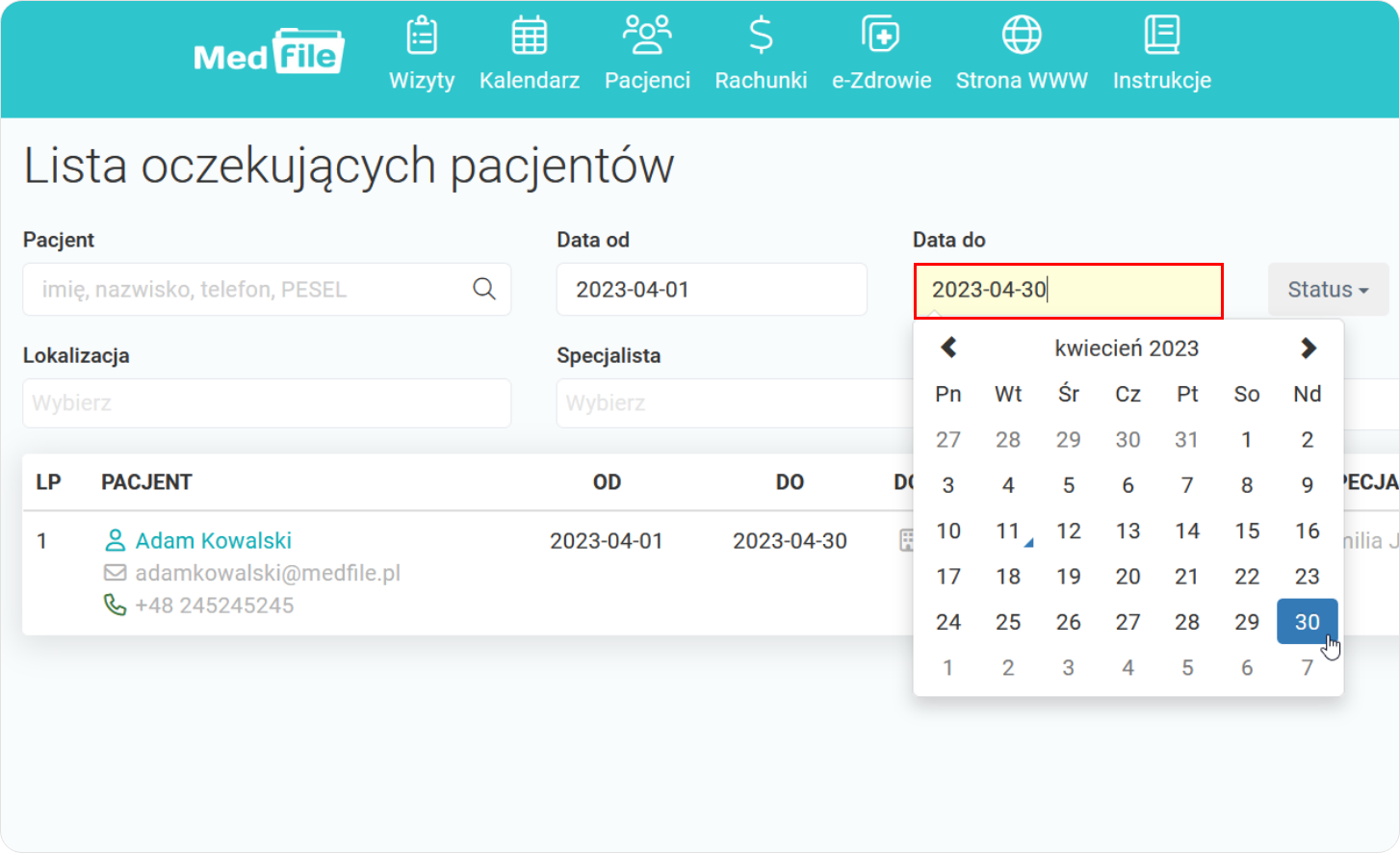
Jeżeli chcemy sprawdzić, ile pacjentów przypisanych jest na daną usługę — również w łatwy sposób możemy filtrować po usługach.
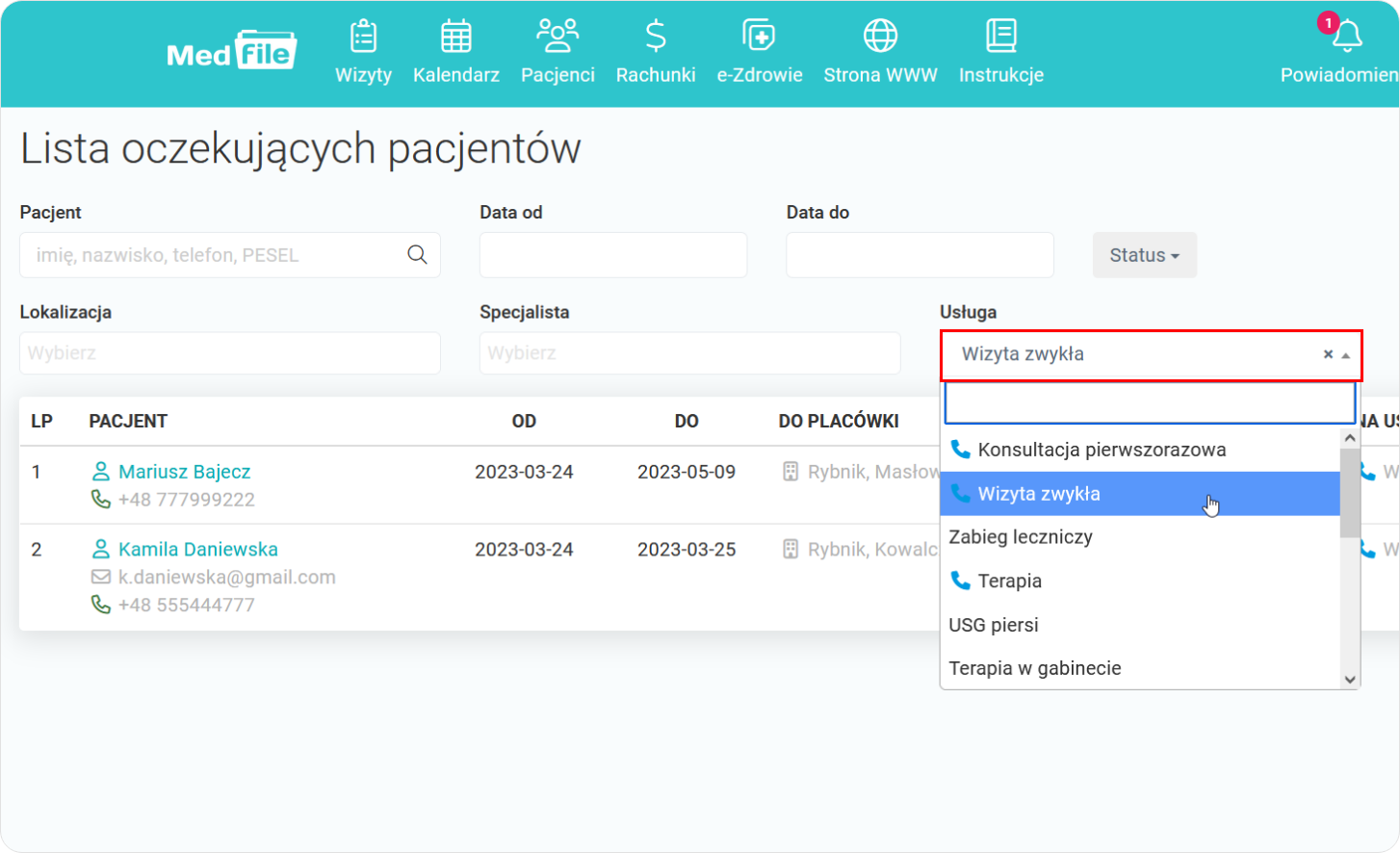
- Szybko możemy również uszeregować pacjentów alfabetycznie lub według kolejności dodania.
- Istnieje możliwość, aby filtrować według specjalizacji lekarzy.
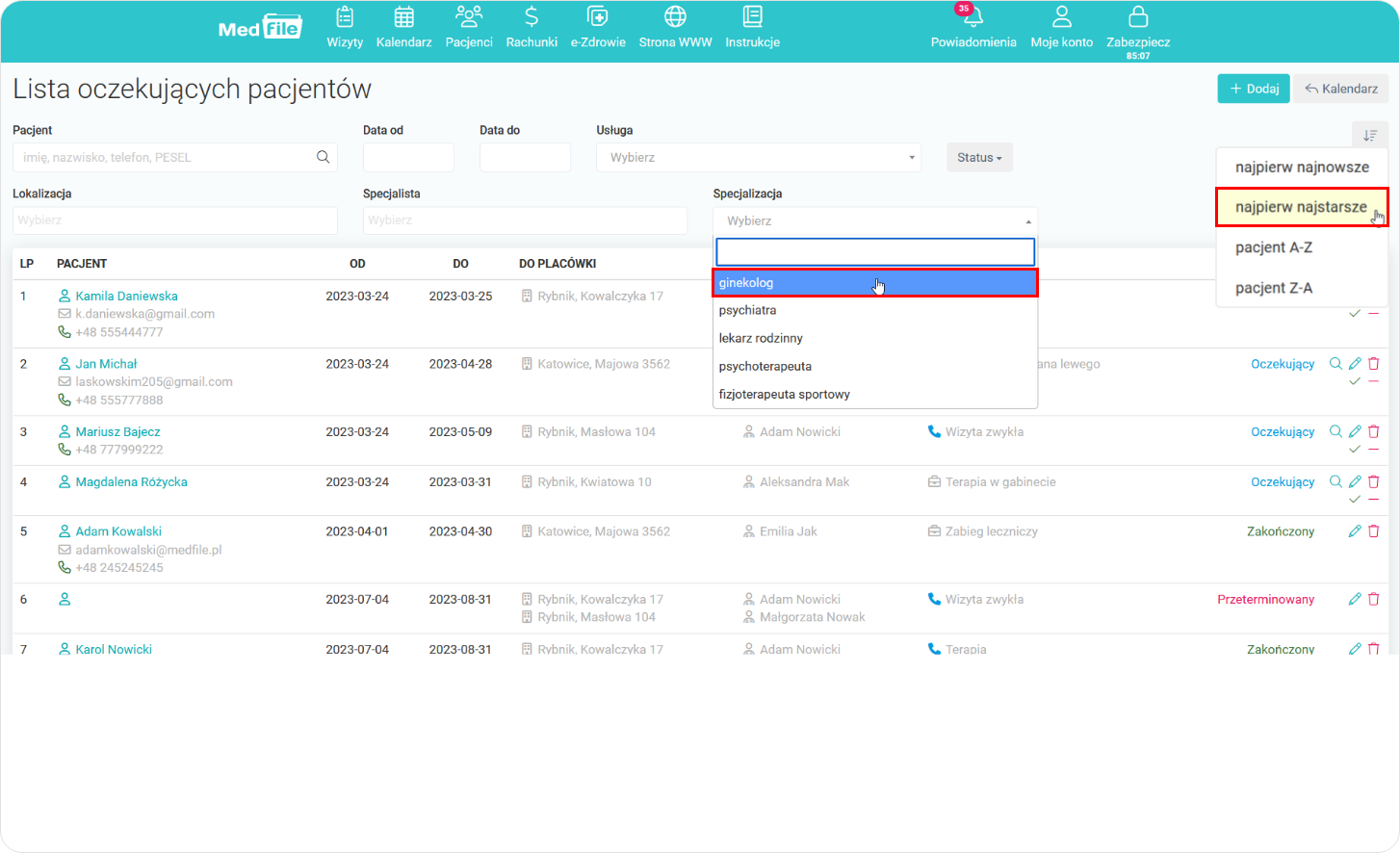
Niejednokrotnie status wizyty również jest kluczowy, z listy rozwijanej możemy wybrać wizyty: zakończone, oczekujące lub przeterminowane.
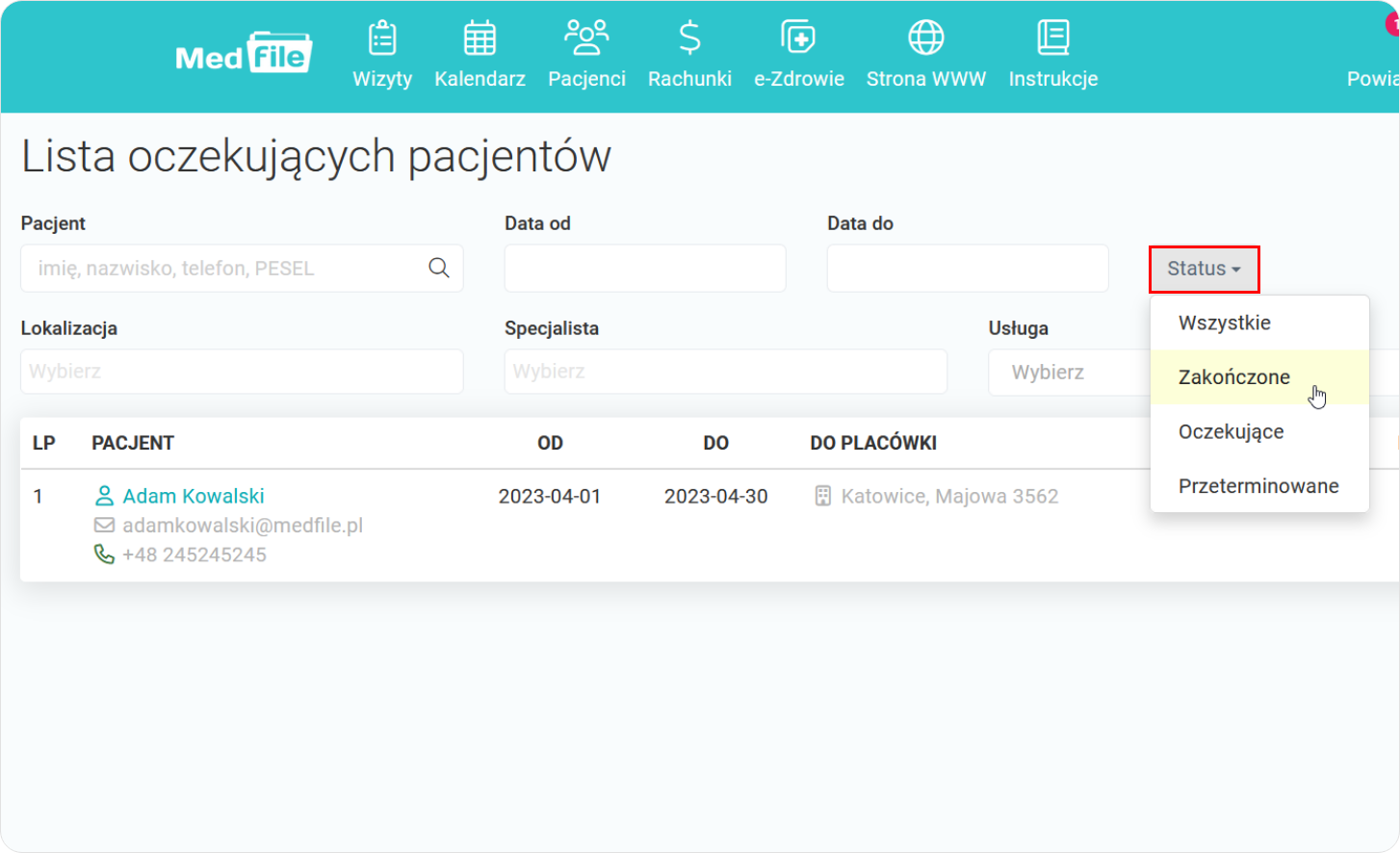
Prowadź Elektroniczną Dokumentację Medyczną wspólnie z programem Medfile®.
Możliwość filtrowania w liście rezerwowej pacjentów jest niewątpliwym udogodnieniem dla wszystkich użytkowników.
Korzystaj z listy rezerwowej, dodawaj pacjentów i filtruj według preferencji i potrzeb.
Najczęściej zadawane pytania
Jest to nic innego, jak lista oczekujących pacjentów, którą możemy utworzyć bezpośrednio z perspektywy kalendarza po zalogowaniu się w programie.
Po zalogowaniu się do swojego konta w Medfile — rezerwowa lista znajduje się w zakładce „Kalendarz".
Z perspektywy kalendarza, wchodzimy w listę rezerwową, a następnie klikamy na przycisk „+ Dodaj".
Oczywiście. Wystarczy, że w liście rezerwowej pacjentów, przy odpowiednim pacjencie, klikniemy ikonkę kosza na śmieci oraz potwierdzimy usunięcie pozycji.
Imię, nazwisko oraz PESEL pacjenta. Dodatkowo warto określić: lokalizację, specjalistę, usługę oraz zakres czas od kiedy do kiedy pacjent będzie się na niej znajdował.






































 ENG
ENG




 Zaloguj się
Zaloguj się

 Zwiń menu
Zwiń menu
 Załóż darmowe konto
Załóż darmowe konto 












 Pobierz ulotkę
Pobierz ulotkę
